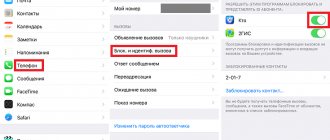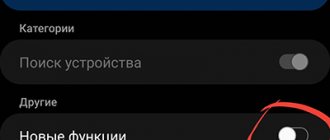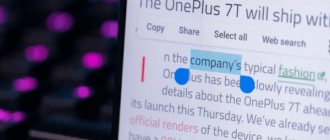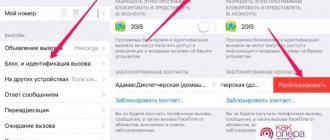Учитывая то, что в современном мире 95% человечества пользуется мобильной связью, всегда найдется нежелательный абонент, от которого не хочется принимать звонок. Это также может быть какая-нибудь организация по проведению социальных опросов либо торговые сети, навязывающие свой товар через операторов Call-центров.
В таких ситуациях ограничить входящий вызов можно несколькими способами, заказать платную опцию у своего оператора, установить переадресацию либо воспользоваться встроенным сервисом в мобильном аппарате. В этой статье будет написано, как найти черный список в телефоне Самсунг и все особенности при его использовании.
Что такое черный список и для чего он нужен
Это специальная книга, в которую вы можете занести номер мобильного или стационарного телефона. В зависимости от модели, вместимость «Черного списка» в телефоне колеблется от десяти до нескольких тысяч записей. Нежелательных собеседников можно сортировать по имени или распределять по папкам для удобства пользования функцией. Внесение или удаление записи производится вручную, владельцем сотового аппарата.
Основным и, пожалуй, единственным предназначением данной опции, являются ограничения входящих звонков и SMS от конкретного человека или фирмы.
Приложения «Call Blocker» для добавления абонентов в чёрный список
В Плей Маркете можно загрузить приложение Call Blocker для устройств Samsung. Это комплекс утилит, который поможет противостоять не только нежелательным номерам, но и определить, принадлежит ли он мошенникам.
Приложение Call Blocker в Play Market
В программе можно совершать поиск по базе номеров злоумышленников, если вам часто звонят с неизвестных номеров. Заблокированные звонки вас не будут беспокоить. Они бесшумно сохраняются в архив, из которого можно просмотреть все детали.
Вот основные функции Call Blocker:
| Возможности приложения: | Пояснение: |
| Многозадачность. | Полноценный блокировщик СМС сообщений и входящих вызовов. |
| Приложение умеет распознавать звонки, которые совершаются роботом из различных сервисов. | Оно сразу же блокирует их. |
| Функция Enhanced CallerID. | Автоматический определить контактов. |
| Функция «Не беспокоить». | В ней можно создавать расписание, в какие часы или дни вас не будут беспокоить входящие вызовы и SMS. |
Приложение поддерживается большинством версий Андроид, включая 4.0.
Чёрный список в Call Blocker
Кроме упомянутых, в приложении Call Blocker есть ряд других, менее значительных функций. После его установки на смартфон Самсунг вы сможете подробнее с ними ознакомиться.
Где находиться «Black-list»
Так как девайсы отличаются годами выпуска и версиями программного обеспечения Android, черный список на телефоне Samsung может находиться в разных местах системы.
Старые модели (до 2005 года)
Если рассматривать аппараты, выпущенные до 2005 года, то необходимую функцию можно найти так:
- Зайдите в настройки девайса.
- Перейдите во вкладку «Приложения», где нужно выбрать пункт «Вызовы».
- Далее, переходим в подменю «Все вызовы» и нажимаем на кнопку «ЧС».
- В открывшемся окошке необходимо кликнуть на команду «Активация».
Там же, во всплывающем окне, где происходит активация функции, можно войти в сам «Black-list».
Новые модели
Чтобы найти опцию в более новых моделях Samsung необходимо:
- Зайдите в телефонную книгу, кликнув по иконке с трубкой на рабочем столе.
- Перейдите в раздел «Журналы» либо «Клавиатура».
- Откройте меню дополнительных функций и нажмите на пункт «Настройки вызовов».
- В открывшемся окошке перейдите на вкладку «Отключение вызова», где «Черный список» и находится.
Если там ещё нет записей, то появится кнопка «создать», нажав на которую вы сможете сохранить номер для блокировки. Если же в нем уже есть записи, то откроется журнал с перечнем внесенных туда контактов. Создавать или удалять абонентов вы сможете при помощи активации всплывающего подменю, где необходимо будет определить нужный вам вариант.
Если остались вопросы, рекомендуем посмотреть видео внизу поста.
Альтернативное решение
Если встроенные методы не устраивают, установите дополнительное приложение. С помощью такого софта можно легко заблокировать нужные номера, а впоследствии найти их и внести изменения. Выделим несколько популярных программ:
- Блокировка звонков. С помощью ПО можно решить вопрос, как в телефоне занести номер в черный список на Самсунг. Здесь имеется функция ЧС и БС, блокировка, журнал звонков и другое. Программа имеет простой интерфейс и отличается удобством в пользовании.
- Черный список от Vlad Lee. С помощью такого ПО можно легко добавить, а впоследствии найти заблокированных пользователей на телефоне. Здесь имеется блокировка звонков и СМС. Предусмотрено блокирование скрытых номеров, имеется возможность сохранения и загрузки ЧС.
- Блокировщик звонков для Андроид. Это удобное приложение, которое подходит почти для всех телефонов Самсунг, будь это Самсунг Дуос, А50 или другое устройство. В его функцию входит автоматическое отклонение нежелательных звонков, которые добавлены в специальный список. Особенность программы в том, что здесь легко найти пользователя, а внесение изменений в перечень не вызывает никаких трудностей.
При желании можно установить и другой софт, представленный на Плей Маркете. Выбор достаточно широк, чтобы установить программу для добавления пользователей в блек-лист. При этом найти заблокированных людей в приложении много проще, чем сделать это в смартфоне.
Как внести контакты в блокированные
Чтобы осуществить внесение надоедающего вам собеседника в «Black-list» нужно:
- Зайти в опцию «Black-list», при помощи одного из способов, указанных выше.
- В подменю выбрать пункт «Добавить» либо «Создать».
- В появившемся поле вписать цифры абонента или нажмите «добавить из телефонной книги».
- Сохранить процедуру нажатием соответствующей кнопки. Все.
Процесс добавления в блокировку можно упростить, если нежелательный номер сохранен в телефонной книге, воспользовавшись «Журналом контактов» или «Контактами», где нужно выбрать требуемую запись, открыть дополнительные функции и нажать на пункт «добавить в ЧС».
Как на Galaxy S9 добавить номер в черный список?
Итак, абонент вам надоел и вы решили его заблокировать. Как это сделать:
- Открываете последние вызовы или телефонную книгу.
- Нажимаете на необходимый номер.
- Выбираете пункт «Сведения».
- Внизу появляется пункт «Блокировка номера».
- Не появился? Нажимаете на «три точки» в правом верхнем углу и «Заблокировать контакт».
Как видите, все очень просто!
Удаляем номер из ЧС
Убрать абонента из ЧС на Самсунг Galaxy, так же как и добавить, можно двумя способами:
- Первый вариант вынуждает перейти в настройки, далее выбрать пункт «Приложения», нажать на строку «Вызовы» и войти в «Black-list». Выбрать из имеющегося перечня запись, которую вы хотите убрать из заблокированных, с помощью подменю кликнуть на кнопку «удалить из списка».
- А можно через «Журнал звонков» или «Контакты», выбрать необходимые номера абонентов, которые находятся в памяти сим-карты (зависит от модели телефона), открыть меню функций и нажать «удалить из ЧС».
Добавление и исключение телефонных номеров из черного списка
Узнав, как найти blacklist на Samsung, можно попробовать добавить в черный список один или несколько контактов. Для блокировки номеров, находящихся в адресной книге, делаем следующее:
- Открываем стандартное приложение «Телефон».
- Во вкладке «Журнал» или «Контакты» находим абонента, от которого нужно избавиться, и кликаем по нему.
- Нажимаем на кнопку в виде трех точек и в появившемся меню тапаем «Блокировка/разблокировка».
- Добавляем в blacklist выбранный номер, перетянув ползунок напротив соответствующей функции в положение On. Если вы заблокируете не только вызовы, но и сообщения, абонент окончательно потеряет возможность связаться с вами через мобильник.
После того как добавить номер в черный список вам удалось, с него больше не будут поступать входящие звонки и приходить текстовые SMS. Если же в будущем вам потребуется возобновить связь с человеком из черного списка, следует знать, как разблокировать тот или иной контакт:
- Через настройки Самсунга войдите в blacklist, как было описано выше.
- Перед вами высветится список с ранее забаненными контактами. Внимательно посмотрите его, найдите нужную запись и поставьте напротив нее галочку.
- Нажмите на корзину и подтвердите выполненные действия.
Заблокировать контакт в телефоне Samsung также можно через стороннее ПО (программы «Блокировщик звонков», Call Blocker и т.п.). Рассматривать, как заблокировать номер с их помощью, не имеет смысла, потому что они работают так же, что и стандартное приложение Blacklist.
Для чего нужен чёрный список в телефоне Самсунг
Однако иногда встречаются те, кто злоупотребляет общением. Это могут быть не только недоброжелатели, но и просто надоедливые люди. Чёрный список нужен для того, чтобы защитить себя от ненужных звонков, назойливых СМС-сообщений или неприятных людей.
Владелец телефона Самсунг имеет возможность запретить дозваниваться к нему или отсылать СМС с определённых номеров телефона. Для этого необходимо их внести в чёрный список.
В этом видео показано, как внести абонента в чёрный список:
Блокировка вызовов при помощи приложений
Хотя системные средства обеспечивают возможность легко блокировать нежелательных абонентов, тем не менее некоторые пользователи для этой цели предпочитают использовать сторонние приложения. Далее будет рассказано о наиболее популярных специализированных приложениях для блокировки номеров.
Mr. Number-Block calls & spam
Программа предоставляется бесплатно. Она имеет простой и понятный интерфейс. Mr. Number-Block calls & spam предназначена для проведения блокировки нежелательных телефонных номеров.
После того, как программа будет скачана и установлена, нужно её запустить и настроить. Для этого требуется указать свою страну и ввести номер телефона. Чтобы приступить к блокировке, необходимо из приложения получить доступ к списку заблокированных номеров. Для этого надо тапнуть соответствующую иконку в верхней части экрана.
Когда откроется чёрный список в программе, для каждого номера будут доступны опции Hangout, Voicemail, Exeption. В первом случае, если позвонит заблокированный абонент, то он будет сброшен, затем будет сделан ответный звонок. Если блокировка относится ко второй категории, то абонент сможет передать сообщение с помощью голосовой почты. В последнем случае для указанных здесь номеров ограничение применяться не будет.
Поместить в чёрный список можно с помощью следующих способов:
- Автоматически определять спамеров и устанавливать для них блокировку.
- Можно выбирать все те звонки, когда нельзя определить номер.
- Взять нужные номера из входящих звонков.
- Использовать для выбора СМС из папки «Входящие».
- Непосредственно ввести нежелательный номер.
- Выбрать среди контактов в телефонной книге.
- Вносить в чёрный список всех, кто не занесён в «Контакты».
Эта программа обладает большей функциональностью по сравнению со встроенными средствами блокировки.
Call Blocker Free — Blacklist
Это приложение можно использовать в бесплатном варианте, но тогда пользователю придётся просматривать много рекламы. Если приобретена платная версия, то в ней просмотр не требуется.
После инсталляции программу надо запустить. При этом на экране будут доступны чёрный и белый списки. Надо тапнуть по ссылке «Добавить номер». Для этого доступны следующие возможности:
- выбрать среди контактов;
- непосредственно ввести номер;
- использовать журнал звонков;
- указать спамера выбрав присланное им СМС.
Те, кто будет внесён в чёрный список, будут заблокированы. Если номер записан в белый список, то для него звонки на этот телефон будут доступны.
Calls Blacklist
В этом приложении хранится список абонентов, которые не должны иметь возможность дозвониться до владельца телефона. Чтобы активировать программу, нужно её запустить и внести номера, предназначенные для блокировки. Это можно сделать, выбрав их с помощью списка контактов, журнала звонков, списка сообщений или указав с помощью ручного ввода.
В этой программе есть собственный СМС-мессенджер. Он становится доступным после того, как была включена блокировка СМС-сообщений.
Предусмотрено проведение блокировки на основании текстов полученных сообщений. В Calls Blacklist можно самостоятельно установить правила для определения спама.